电脑端PR2018怎么给视频增添字幕
PR(Adobe Premiere)是我们现在经常使用的视频编辑软件,今天小编就跟大家分享一下电脑端PR2018怎么给视频增添字幕。
一、创建项目
1. 首先我们打开电脑中的PR软件,在进入主界面之后我们点击新建项目New Project选项。

2. 设置一下名称和保存位置之后点击下方的OK。

3.然后我们先将视频拖动到左下方如图所示的位置。
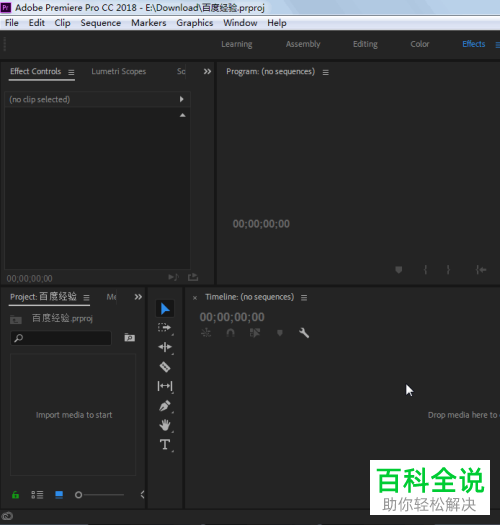

4. 之后我们将文件拖动到中间的时间轴中。

二、添加字幕
1. 我们点击左下方T图标,在画面中进行点击即可输入文字,但是我们看不到自己输入的文字。
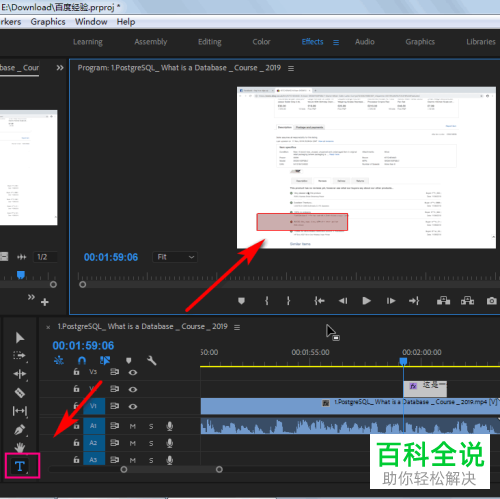
2. 此时我们点击上方功能栏中的图形(Graphics) - 编辑(Edit)。
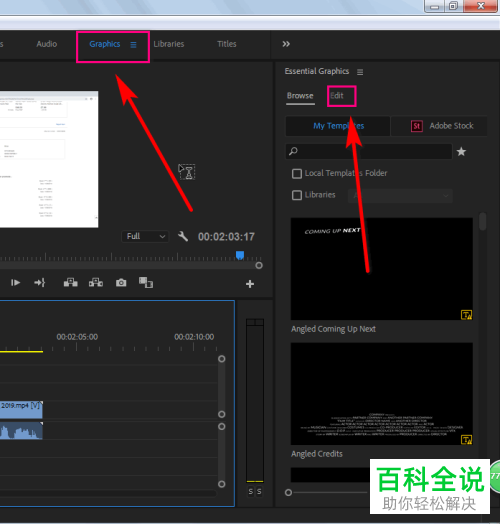
3.这个时候就可以出现文字编辑界面了,我们不仅可以看到字,HIA能修改字体大小以及颜色等。


4. 我们对字幕的出现时长进行设置。

三、保存视频
1.当设置好之后,点击上方功能栏找到 文件File,在下拉窗口中点击新建New-导出Export-媒体Media即可保存。
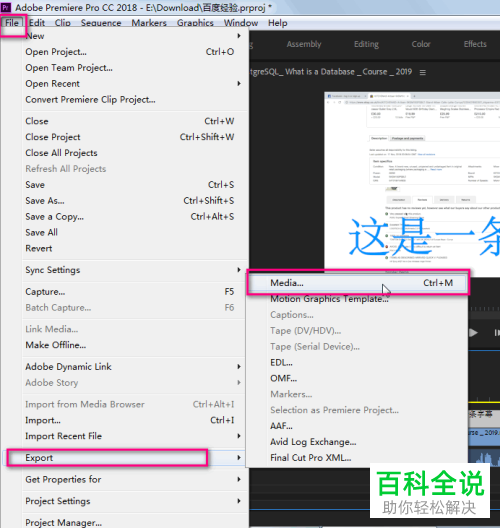
以上就是电脑端PR2018给视频增添字幕的方法。
赞 (0)

